Mode Intermédiaire
NetSupport School propose trois modes de visualisation de l’interface utilisateur : Avancé, Intermédiaire et Facile. Le mode Avancé offre un accès complet aux fonctionnalités de NetSupport School. Le mode Intermédiaire donne un accès aux fonctionnalités principales et aux outils pédagogiques les plus fréquemment utilisés. Le mode Facile propose un accès à une sélection d’outils de gestion de classe.
Utiliser le mode intermédiaire
-
Démarrez la console Tuteur NetSupport School.
-
Cliquez sur l'icône du Mode intermédiaire
 .
. -
Cliquez sur Démarrer.
-
Entrez les détails requis dans l’Assistant de classe, choisissez la classe puis cliquez sur OK.
-
La console Tuteur est lancée en mode intermédiaire.
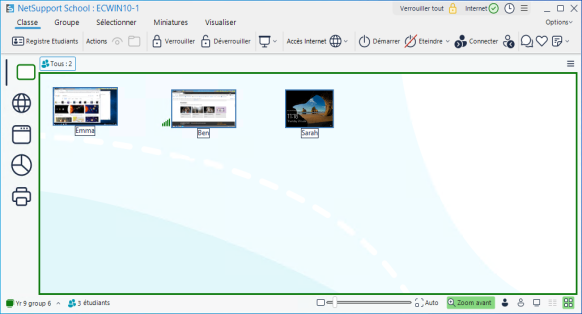
Par défaut, les modes d’affichage disponibles en mode intermédiaire sont :
Par défaut, les fonctions disponibles sur le ruban sont les suivantes :
-
Registre Etudiants
-
Visualiser un Etudiant
-
Transférer des fichiers
-
Verrouiller/Déverrouiller la souris et le clavier des Etudiants
-
Définit le niveau d’accès Internet
-
Présenter
-
Branche/Coupe les Etudiants
-
Connexion des Etudiants
-
Déconnexion des Etudiants
-
Feedback et Bien-être des étudiants
-
Envoyer un message
-
Converser.
Faire basculer l’interface utilisateur entre les modes
-
Sélectionnez Options dans la console du tuteur et cliquez sur Interface réduite (elle est surlignée lorsque vous êtes en mode intermédiaire).
Voir aussi :
